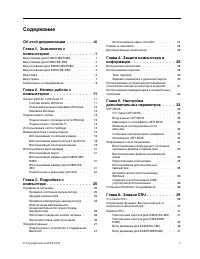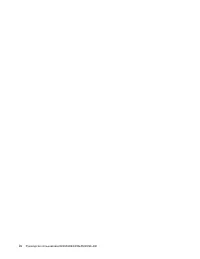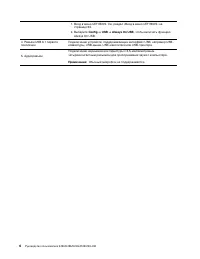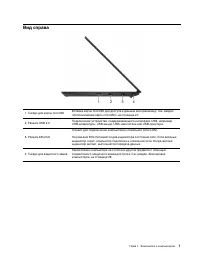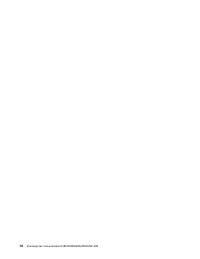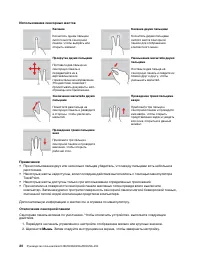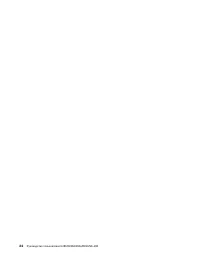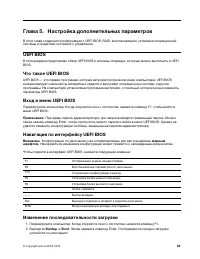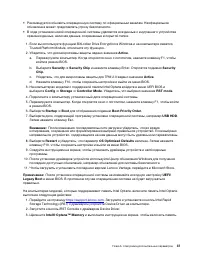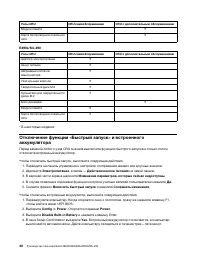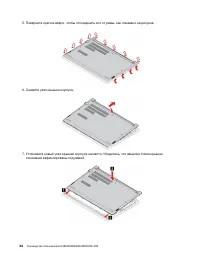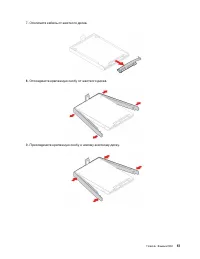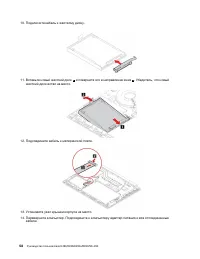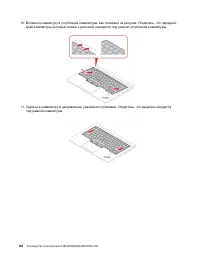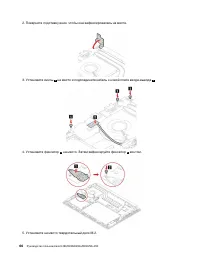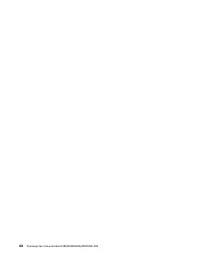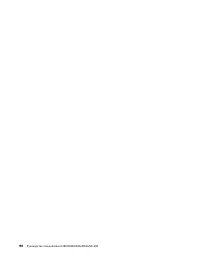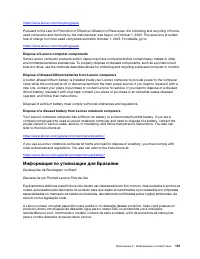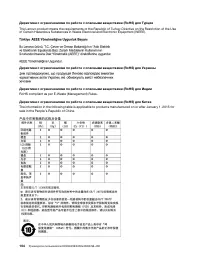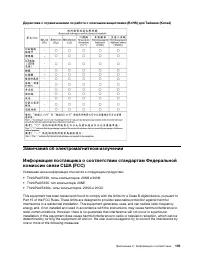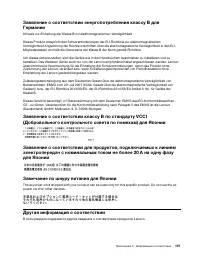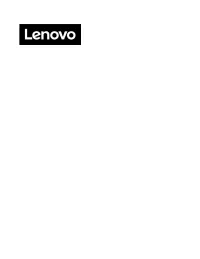Lenovo ThinkPad E495 - Manual de uso - Página 11

• Рекомендуется обновить операционную систему по официальным каналам. Неофициальное
обновление может представлять угрозу безопасности.
• В ходе установки новой операционной системы удаляются все данные с внутреннего устройства
хранения данных, включая данные, сохраненные в скрытой папке.
1. Если вы используете функцию BitLocker Drive Encryption в Windows и на компьютере имеется
Trusted Platform Module, отключите эту функцию.
2. Убедитесь, что для микросхемы защиты задано значение
Active
.
a. Перезагрузите компьютер. Когда откроется окно с логотипом, нажмите клавишу F1, чтобы
войти в режим BIOS.
b. Выберите
Security
➙
Security Chip
и нажмите клавишу Enter. Откроется подменю
Security
Chip
.
c. Убедитесь, что для микросхемы защиты для TPM 2.0 задано значение
Active
.
d. Нажмите клавишу F10, чтобы сохранить настройки и выйти из меню BIOS.
3. На компьютерах моделей с поддержкой памяти Intel Optane войдите в меню UEFI BIOS и
выберите
Config
➙
Storage
➙
Controller Mode
. Убедитесь, что выбрано значение
RST mode
.
4. Подключите к компьютеру установочный диск операционной системы.
5. Перезагрузите компьютер. Когда откроется окно с логотипом, нажмите клавишу F1, чтобы войти
в режим BIOS.
6. Выберите
Startup
➙
Boot
для отображения подменю
Boot Priority Order
.
7. Выберите диск, содержащий программу установки операционной системы, например
USB HDD
.
Затем нажмите клавишу Esc.
Внимание:
После изменения последовательности загрузки убедитесь, что во время
копирования, сохранения или форматирования выбрано правильное устройство. Если выбрано
неправильное устройство, содержащиеся на нем данные могут быть удалены или перезаписаны.
8. Выберите
Restart
и убедитесь, что параметр
OS Optimized Defaults
включен. Затем нажмите
клавишу F10, чтобы сохранить настройки и выйти из меню BIOS.
9. Следуйте инструкциям на экране, чтобы установить драйверы устройств и необходимые
программы.
10. После установки драйверов устройств используйте Центр обновления Windows для получения
последних доступных обновлений, например обновлений для системы безопасности.
11. Чтобы загрузить и установить последнюю версию Lenovo Vantage, перейдите в Microsoft Store.
Примечание:
После установки операционной системы не изменяйте исходную настройку
UEFI/
Legacy Boot
в меню BIOS. В противном случае операционная система не будет загружаться
правильно.
На компьютерах моделей, которые поддерживают память Intel Optane, включите память Intel Optane,
выполнив следующие действия:
1. Перейдите на страницу
. Загрузите и установите консоль Intel Rapid
Storage Technology (iRST) с драйвером устройств Device Driver на компьютере.
2. Запустите консоль iRST Console с драйвером Device Driver.
3. Щелкните
Intel® Optane™ Memory
и выполните инструкции на экране, чтобы включить память.
Глава 5. Настройка дополнительных параметров
37
"Cargando la instrucción" significa que debes esperar hasta que el archivo se cargue y puedas leerlo en línea. Algunas instrucciones son muy grandes y el tiempo de carga depende de la velocidad de tu conexión a Internet.
Otros modelos de portátiles Lenovo
-
 Lenovo 1 14ADA05
Lenovo 1 14ADA05
-
 Lenovo 1 14IGL05
Lenovo 1 14IGL05
-
 Lenovo 11ADA05
Lenovo 11ADA05
-
 Lenovo 13s G2 ITL
Lenovo 13s G2 ITL
-
 Lenovo 14ADA05
Lenovo 14ADA05
-
 Lenovo 14IGL05
Lenovo 14IGL05
-
 Lenovo 14s Yoga ITL
Lenovo 14s Yoga ITL
-
 Lenovo 15p IMH
Lenovo 15p IMH
-
 Lenovo 17ADA05
Lenovo 17ADA05
-
 Lenovo 3 15ADA05
Lenovo 3 15ADA05